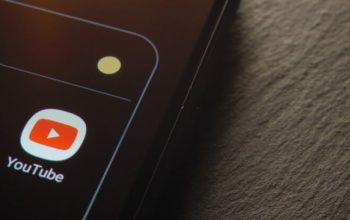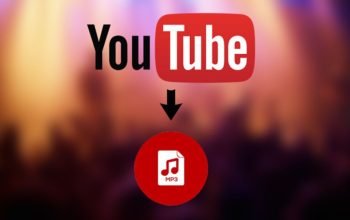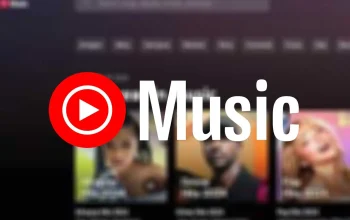Bosan dengan Capcut? Cobain Nih YouTube Create untuk Pengalaman Baru Edit Video. Youtube kini bukan hanya sekadar menyediakan video yang siap ditonton lho, melainkan juga telah menghadirkan aplikasi untuk mengedit video juga, sudah tahu belum nih? sepertinya belum banyak yang tahu ya, karena aplikasi ini sendiri baru rilis 21 September 2023 yang lalu, hayo, kira-kira nama aplikasinya apa ya? Yaps, aplikasi youtube yang khusus untuk mengedit video tersebut bernama YouTube Create. Hadirnya aplikasi ini sendiri bagi Youtube yang diharapkan bisa membantu para pengguna dalam membuat dan juga mengedit video berdurasi pendek di laman Youtube.
Digadang-gadang mirip dengan Capcut, aplikasi milik Youtube tersebut juga menghadirkan berbagai macam fitur pengeditan video yang dibutuhkan oleh pengguna mulai dari fitur pemotongan video, buat teks otomatis, kemampuan sulih suara, akses filter, efek, transisi, hingga penambahan musik. Nah, untuk tahu lebih dalam lagi mengenai aplikasi ini dan gimana cara menggunakannya untuk mengedit video, yuk kepoin bersama ulasannya dibawah ini.
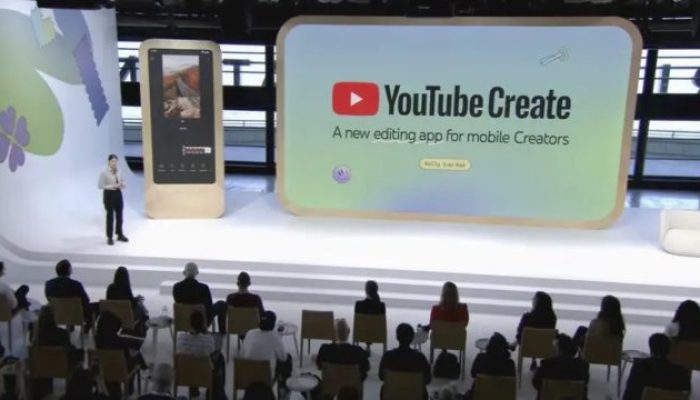
Cara gunakan YouTube Create untuk Edit Video
Sebelum menggunakan aplikasi ini untuk mengedit video, pengguna terlebih dahulu perlu memeriksa spesifikasi RAM pada ponsel dulu nih, pasalnya aplikasi ini mensyaratkan RAM minimal 4GB untuk bisa lancar digunakan. Kalau sudah memenuhi syarat, kamu bisa mengikuti langkah-langkah dibawah ini untuk melakukan pengeditan,ya.
1. Tambahkan teks pada video
Untuk menambahkan teks pada YouTube Create, berikut caranya:
-Buka video yang ingin diedit Ketuk “Teks” berupa ikon huruf A besar
-Pilih “Teks biasa” atau “Efek Teks”
-Ketikkan kata-kata yang ingin ditambahkan dalam video kemudian klik “Selesai”
-Posisi teks yang sudah dibuat nantinya bisa dipindahkan dengan diseret ke lokasi yang diinginkan. Ketika menambahkan teks dalam video akan muncul beberapa menu pengeditan teks yang masing-masing fungsinya sebagai berikut:
Split untuk memotong durasi teks
Edit: mengubah teks yang ditampilkan
Gaya: untuk mengubah ukuran, font, warna, latar belakang, format, garis luar, atau bayangan
Animasi: mengatur durasi efek Hapus: untuk menghapus
2. Menambahkan suara pada video
YouTube Create juga bisa digunakan untuk menambahkan suara, ini tahapannya:
-Buka video yang akan ditambahkan suaranya
-Klik “Suara” yang ada dalam toolbar
-Selanjutnya Anda bisa menambahkan “Musik”, “Efek Suara” ataupun menambahkan musik lainnya dalam menu “Musik Anda”
-Sebelum memasang suara, tekan ikon Play untuk memutar suara terlebih dahulu, kemudian tekan ikon panah ke kanan untuk menambahkan lagu atau suara ke video.
YouTube Create juga memungkinkan pengguna untuk menambahkan narasi sulih suara atau rekaman suara secara langsung, begini caranya:
-Buka video yang akan ditambahkan suara
– Klik “Sulih Suara”
-Tekan dan tahan tombol bulatan merah untuk merekam sulih suara
-Klik “Selesai” untuk menambahkan rekaman ke video Menariknya,
-YouTube Create juga menyediakan fitur untuk membersihkan suara bising yang terekam dalam video secara otomatis.
Sementara itu, bila temukan suara bising dalam video, kamu bisa mengatasinya dengan cara cukup ketuk “Pembersihan audio” pada menu yang muncul saat layer video diklik.
3. Tambahkan filter pada video
Pengguna YouTube Create juga bisa menambahkan filter ke video, begini caranya: Klik layer video yang dibuat kemudian klik “Filter” Pilih filter yang diinginkan Ketuk ‘Selesai” untuk menerapkan filter ke video
4. Tambahkan efek ke video
Selanjutnya YouTube Create juga bisa digunakan untuk menambahkan efek ke video, berikut caranya:
-Klik pada layer video yang diedit,
-klik “Efek” Pilih efek yang sesuai untuk video
-Klik “Selesai” untuk menerapkan efek ke video
5. Atur kecerahan Video
Pengguna juga bisa mengatur kecerahan pada video caranya sebagai berikut:
-Klik pada layer video yang ingin diedit,
-klik “Sesuaikan”
-Selanjutnya atur kontras video, saturasi, rona dengan menggeser tombol opsi yang tersedia
-Klik “Selesai” untuk menerapkan perubahan pada video.
Nah, sekian penjelasan mengenai aplikasi Youtube Create dan cara melakukan pengeditannya didalamnya, semoga berguna, ya!